第16回 Windows Server 2012 R2プレビュー版のストレージ機能概要:Windows Server 2012クラウドジェネレーション
次期Server OSであるWindows Server 2012 R2のプレビュー版の機能解説の第4回。今回は、SSDを活用するべく強化されたストレージ関連の新機能の概要などを解説。
前回はWindows Server 2012 Preview版のHyper-V機能について見てきたが、今回はPreview版解説の最後としてストレージ関連の機能を紹介する。
Windows Server 2012 R2とWindows 8.1のRTM版が完成
Windows Server 2012 R2のストレージ機能について解説する前に、RTM版のリリース情報について触れておく。
2013年9月9日に、Windows Server 2012 R2およびWindows 8.1のRTM版が完成し、TechNetサブスクリプションやMSDNサブスクリプションを通じての公開が始まった(ただしWindows 8.1のEnterpriseエディションの公開は9月末になる予定)。
両製品の一般向け販売や、Windows 8ユーザーに対するWindows 8.1へのアップグレードは2013年10月18日から開始される予定になっている。
- Windows 8.1 の提供開始日を発表(The Official Microsoft Japan Blog)
- Readying Windows 8.1 for release (UPDATED)[英語](Blogging Windows)
以下にRTM版の画面例を示しておく。Preview版と比較すると基本的な機能には変更はなく、外見的には、一部英語のままだった項目名やメッセージなどが日本語化されたぐらいである。
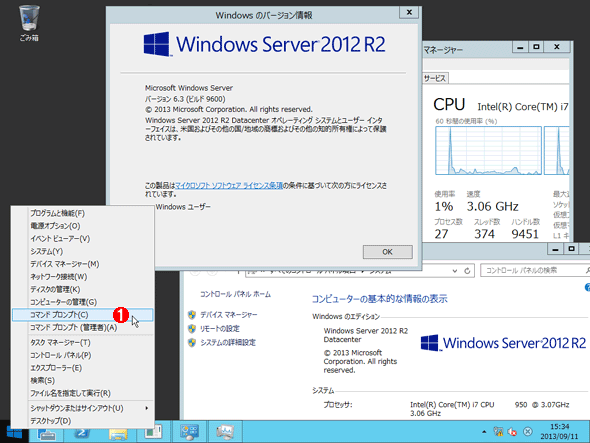 Windows Server 2012 R2 RTM版
Windows Server 2012 R2 RTM版Windows Server 2012 R2 RTM版の起動画面の例。ビルド番号は9600(Preview版は9431)。
(1)Preview版とほとんど同じだが、[スタート]アイコンを右クリックしたときに表示されるクイック・アクセス・メニューに「コマンド プロンプト」が復活したようだ(Windows Server 2012やWindows 8と同じ)。単にデフォルト設定が変わっただけだが(設定を変更すると、Preview版の場合のように「PowerShell」にできる)、やはりコマンド・プロンプトに対する需要が多かったのだろうか。
Windows Server 2012 R2やWindows 8.1の詳しい機能については、今後はRTM版をベースにして新連載を始める予定なのでお待ちいただきたい。参考のためにWindows 8.1 RTM版の画面も次に示しておく。こちらも外見はPreview版とほとんど同じである。
ストレージに関する新機能概要
今回はWindows Server 2012 Preview版の機能紹介の最後として、ストレージ関連の機能(「ファイル サービスと記憶域サービス」の機能)を紹介しておく。
| 機能 | 新/更新 | 内容 |
|---|---|---|
| 記憶域スペースの拡張 | 新機能 | ・SSDとHDDを区別して最適なデータ配置を行う記憶域階層機能 ・デュアル・パリティ方式の仮想ディスク ・SSDを使ったライトバック・キャッシュ |
| クラスタ共有ボリューム | 更新 | ・クラスタ共有ボリューム(CSV)で、記憶域階層やライトバック・キャッシュを使った仮想ディスクが利用可能 |
| iSCSIターゲット・サーバの拡張 | 更新 | ・iSCSI仮想ディスクとしてVHDX形式の仮想ディスク・ファイルを利用。パフォーマンスや信頼性が向上 ・最大64Tbytesまで利用可能 ・容量固定のほか、容量可変や差分ディスク・タイプも利用可能 ・セッション数や論理ユニット数の制限を拡大(同時に最大544セッションまで接続可) |
| VDI用データの重複除去 | 新機能 | ・VDI用のVHDファイルの重複除去――VDI用の仮想ディスク・ファイルをクラスタ共有ボリュームに保存すると、自動的にデータ重複除去機能が働く(通常はしばらく経過しないと重複除去されない) |
| スケールアウト・ファイル・サーバ | 更新 | ・スケールアウト・ファイル・サーバでは、負荷分散がノード単位から共有単位に細分化される |
| SMB帯域制限 | 新機能 | ・ファイル共有プロトコルSMBにおける占有帯域を制限できる |
| ワーク・フォルダ | 新機能 | ・HTTPSベースの新しいフォルダ同期サービス ・個人が所有するPCや端末やデバイスでもサーバ・リソースにアクセスしたり、同期を取ったりできる。いわゆるBYOD(Bring Your Own Devices)サポート |
| Windows Server 2012 R2のストレージ関連の新機能(主要なもののみ) | ||
今回はこのうち、記憶域プールとiSCSI関連について見ていこう。
記憶域プールの機能拡張
記憶域プール関連では次の3つの新機能が追加されている。
- 記憶域階層
- デュアル・パリティ・タイプのサポート
- ライトバック・キャッシュ
記憶域階層サポート
「記憶域階層」とは、ストレージ・デバイスのタイプをSSD(半導体ディスク)のような高速・小容量なものと、HDDのような非高速・大容量なものの2階層に分けて管理する機能のことである。ホット・データ(頻繁に書き換えられたり、多く参照されるもの)をSSDに、コールド・データ(更新や参照の頻度が少ないもの)をHDDに保存することにより、よく使われるデータには素早くアクセスできるようになる。さらに参照の頻度が少なくなったデータは随時HDD側へ移行させることにより、少ないSSDでも効率的に使えるようになる。
従来の記憶域プールではプール内のディスクはすべて同等に扱われていたが、階層化を有効にして仮想ディスクを作成すると、記憶域プール内のデバイスがハードディスクかSSDであるかが区別されるようになる。そしてアクセス頻度などに応じてSSD側を多く使うようにディスク・ブロックを割り当てたり、必要に応じてブロックを移動したり(最適化)する。またライトバック・キャッシュ(後述)もSSD側に割り当てられるようになる。
システムに接続されたディスクがSSDタイプかHDDタイプかは、サーバ・マネージャの「記憶域プール」ツールで確認できる。
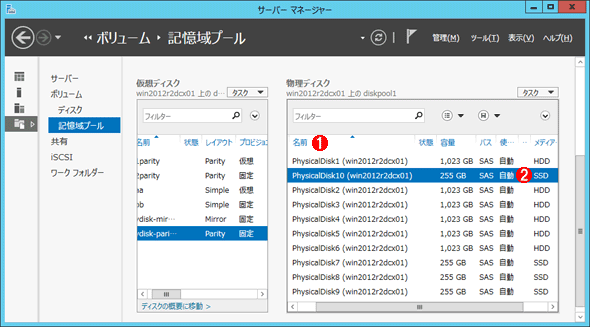 ディスク・タイプの判別
ディスク・タイプの判別Windows Server 2012 R2の記憶域プールでは、物理ディスクがハードディスクかSSDかを識別し、それに応じてディスクの割り当て方法を変えるなどの最適化を行う。
(1)物理ディスクの一覧。
(2)ディスクのタイプ。HDDかSSDかを区別し、よく使うディスク・ブロックをなるべくSSD側に割り当てるように最適化する。
この画面で「メディア」の所に表示されているのがディスクのタイプである。もし正しく分類されずに「不明(UnSpecified)」などとなっていれば、記憶域プールを作成後、PowerShellで次のように操作すれば強制的にタイプを設定/変更できる(これはGUI画面では変更できない)。
※記憶域プール作成後に、PowerShell上で次の操作を行うこと
Set-PhysicalDisk -FriendlyName PhysicalDisk1 -MediaType HDD
Set-PhysicalDisk -FriendlyName PhysicalDisk2 -MediaType SSD
※ディスクの一覧はGet-PhysicalDiskで取得できる
以下の画面は、SSDディスクを含む記憶域プール上でSimple仮想ディスクを作成しようとしているところである。ウィザードの最初の段階で、記憶域階層を有効にするかどうかを選択する。記憶域階層を有効にすると、作成可能な仮想ディスクのタイプは「固定」プロビジョニングだけに限られ、シン・プロビジョニング(実際のディスク容量を超えて仮想的に割り当てる方式)は利用できなくなる。
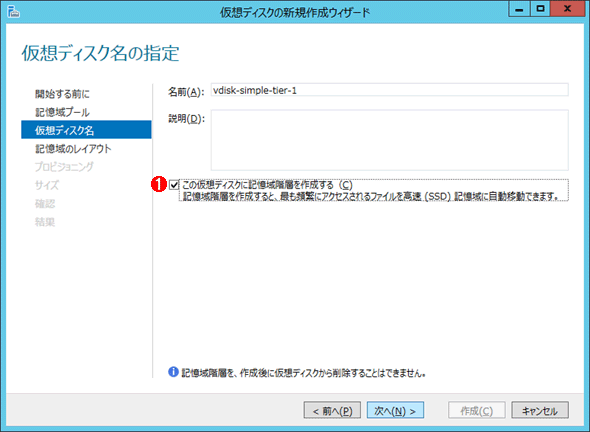 記憶域階層を使う
記憶域階層を使う記憶域階層を有効にするかどうかは、仮想ディスクのウィザードの最初の段階で選択する。仮想ディスクの作成後に、記憶域階層の有効/無効を変更することはできない。これはSimple仮想ディスクを作成しようとしているところ。
(1)これをオンにすると、記憶域階層が有効になる。オフにすると、SSDもHDDも区別なく扱うようになる(Windows Server 2012の場合と同じになる)。
ウィザードのサイズ設定画面では、ディスクの階層(種類)に応じて、SSDとHDDにそれぞれいくら割り当てるかを自由に設定できる。一般的には、SSDは高速だが容量が少ないため、希望するディスク容量の1〜2割程度をSSDに割り当てることになるだろうが、パフォーマンスを求めるならSSD側をもっと多くすればよいだろう。また必要なら、後でそれぞれの割り当てサイズを拡大することも可能である(縮小することはできない)。
 仮想ディスクのサイズ指定
仮想ディスクのサイズ指定これはSimple形式の仮想ディスクを作成しようとしているところ。SSDとHDDからいくらずつ割り当てるかを指定する。いったん作成すると、以後は拡大しかできない。
(1)SSDデバイス。
(2)SSD側の割り当てサイズ指定。
(3)HDDデバイス。
(4)HDD側の割り当てサイズ指定。
(5)最終的な仮想ディスク・サイズ。(2)と(4)を合計したサイズになっている。ファイルとして書き込まれたデータは、アクセス頻度などに応じてSSDかHDDのいずれかに置かれるが、場合によっては両方に分散して配置されることもある(最適化で移動することもある)。どちらを優先するかをPowerShellなどを使って指定することもできる。
デュアル・パリティ形式の仮想ディスクのサポート
Windows Server 2012 R2の記憶域プールでは、「Parity」タイプ(いわゆるRAID5)の仮想ディスクにおいて、従来の「シングル・パリティ」方式のほかに、新しく「デュアル・パリティ」という方式がサポートされている。シングル・パリティでは、ディスクが1台故障してもデータへはアクセスできるが、2台故障するとデータが失われる。これに対してデュアル・パリティではさらに冗長度を上げ、ディスクが2台まで故障してもアクセスできるようにしている。ただしその分必要な最少ディスク台数も増えている。シングル・パリティならプール内に3台以上必要だが、デュアル・パリティなら7台以上必要となっている。
| 項目 | シングル・パリティ | デュアル・パリティ |
|---|---|---|
| パリティ保護 | あり | あり |
| プールの最少ディスク台数 | 3台 | 7台 |
| 1台の障害 | アクセス可 | アクセス可 |
| 2台の障害 | アクセス不可 | アクセス可 |
| 3台以上の障害 | アクセス不可 | アクセス不可 |
| シン・プロビジョニング | 可 | 不可 |
| シングル・パリティとデュアル・パリティ | ||
パリティ仮想ディスクの作成ウィザードの画面を次に示すが、要件を満たしていない場合(例えばディスクの台数が足りない場合など)は、この画面は表示されず、シングル・パリティしか作成できない。
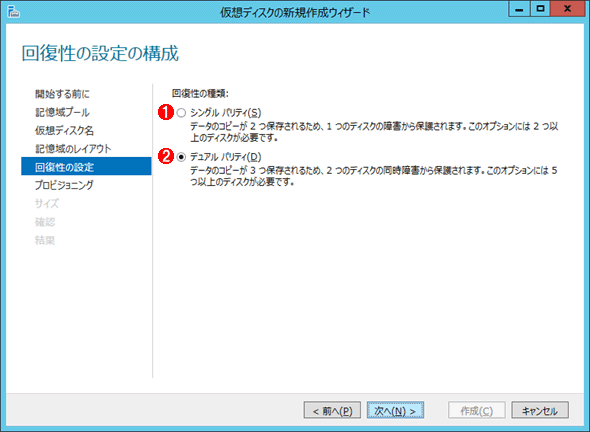 パリティ方式の選択
パリティ方式の選択Windows Server 2012 R2ではデュアル・パリティという方式が利用できる。最大2台までのディスク障害にも耐える。
(1)従来のWindows Server 2012の「パリティ」方式。日本語メッセージの内容が少し変だが、これはいわゆるRAID5に相当する。
(2)Windows Server 2012 R2での新機能。データの冗長度を高めて、ディスク2台の障害でもデータを失わないようにする機能。最低でもディスクが7台必要。画面には「5つ以上のディスクが必要」と表示されているが、5台だとこの画面そのものが表示されず、シングル・パリティになる。
ライトバック・キャッシュのサポート
Windows Server 2012 R2の記憶域プールでは新しくライトバック・キャッシュ機能がサポートされている。これは記憶域プールへの書き込みを、実際のハード・ディスクではなく、SSD上に確保したキャッシュに対して行い、見かけ上の書き込み速度を向上させる機能である。キャッシュに書き込んだデータは、後で実際のディスクへライトバック(書き戻し)される。記憶域プール内にSSDデバイスがあれば、仮想ディスクを作成したときに自動的にこのキャッシュ機能が有効になる(記憶域階層を使うかどうかには関係なく、プール内にSSDがあれば利用される)。キャッシュ・サイズはデフォルトでは1Gbytesだが、PowerShellを使えばサイズを変更できる。プール内にSSDがない場合や、(データのコピーを保存するための)SSDの台数が不足している場合はキャッシュは行われない。例えば、シンプル形式のディスクならSSDは1台でよいが、2ウエイのミラー方式の仮想ディスクならプール内にSSDが2台以上必要だし、3ウエイのミラー方式なら3台以上のSSDがプール内に必要である。
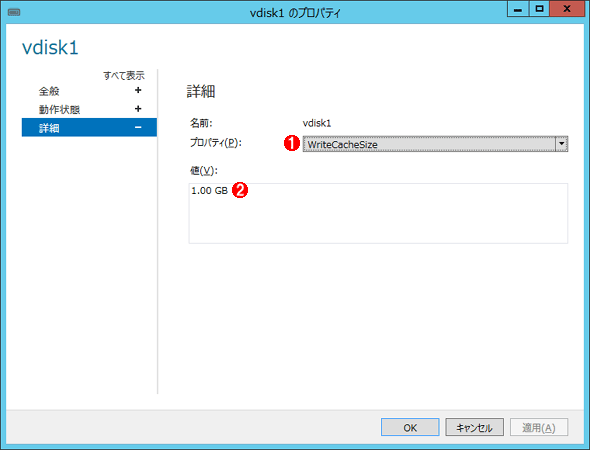 ライトバック・キャッシュ・サイズの確認
ライトバック・キャッシュ・サイズの確認仮想ディスクのプロパティ画面で、ライトバック・キャッシュが有効かどうかを確認できる。
(1)「WriteCacheSize」プロパティを選択する。
(2)デフォルトでは1Gbytesとなっている。このサイズはGUI画面では変更できない。PowerShellを使えば、仮想ディスクの作成時にサイズを指定できる。「0.00 B」となっていれば、ライトバック・キャッシュは無効になっている。
iSCSIターゲット機能の改善点
iSCSIとは簡単にいえば、SCSIコマンドをTCP/IPネットワーク上で送受信し、リモートのiSCSIストレージをローカルのストレージ・デバイスと同様に扱うための技術である。SAN(Storage Area Network)やクラスタ環境などでよく利用される。iSCSIストレージを利用すためのクライアント・ソフトウェアは「iSCSIイニシエータ」といい、これはWindows Vista以降のWindow OSには標準装備されている([管理ツール]の[iSCSI イニシエーター])。これに対してiSCSIのサーバ機能(iSCSIターゲット機能)は、Windows Server 2012以降でやっと標準装備されるようになった(Windows Server 2008 R2の場合は、「Microsoft iSCSI Software Target 3.3」をダウンロードすれば利用できる)。
Windows Server 2012で「ファイル サービスおよび記憶域サービス」役割にある「iSCSI ターゲット サーバー」を組み込むと、Windows ServerにiSCSIターゲット機能を持たせることができるが、Windows Server 2012 R2ではこの機能が少し改善されている。主な機能改善点は次の通りである。
- VHDXベースのiSCSI仮想ディスク
- オンラインのままの仮想ディスク・サイズの拡大
Windows Server 2012ではVHD形式の仮想ディスクを使用していたため、最大サイズが16Tbytesまでに制限されたり、電源断などの障害に弱かったりといった問題があった。これに対してWindows Server 2012 R2ではVHDX形式の仮想ディスクを使用しているため、最大サイズが64Tbytesまで拡大したほか、4Kbytesネイティブ・セクタ物理ディスクでのパフォーマンスの改善、電源断などに対する耐障害性能の向上、容量可変/差分仮想ディスクにおけるパフォーマンス改善、などがメリットとして挙げられる。
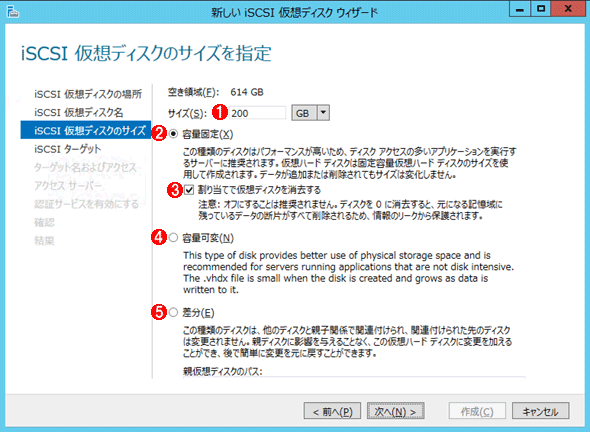 iSCSI仮想ディスクの作成
iSCSI仮想ディスクの作成Windows Server 2012 R2のiSCSIターゲット機能では、VHDX形式の仮想ディスク・ファイルをベースにしている。VHDXの方が柔軟性が高く、耐障害性やパフォーマンスが高い。
(1)サイズ指定。ただし容量可変タイプでも、空き領域サイズを超える仮想ディスクは作成できない。
(2)デフォルトでは容量固定タイプが選択されている。
(3)これがオンだと、ディスクの内容をすべて0で初期化する。
(4)ウィザード画面で容量可変タイプの仮想ディスクを作成できるようになった。
(5)差分ディスクも作成可能。
仮想ディスクのサイズ変更もサーバ・マネージャの管理画面から簡単に行える。
今回は、Windows Server 2012 R2(Preview版)のストレージ関連の機能のうち、記憶域プールとiSCSIターゲット機能の強化点についてみてきた。ほかにもいくつか強化された点があるが、それらについては今後、Windows Server 2012 R2をベースにした新連載のなかで解説する予定である。
Copyright© Digital Advantage Corp. All Rights Reserved.

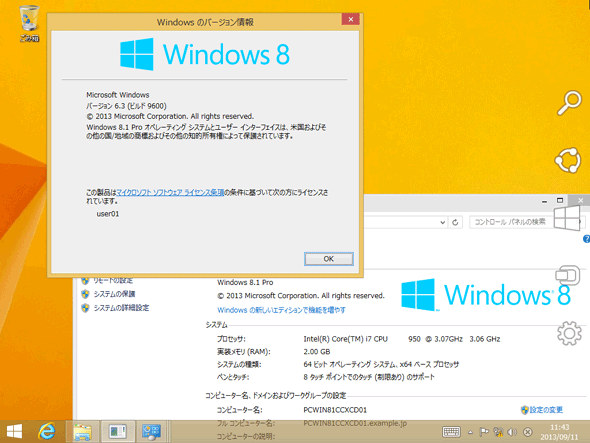
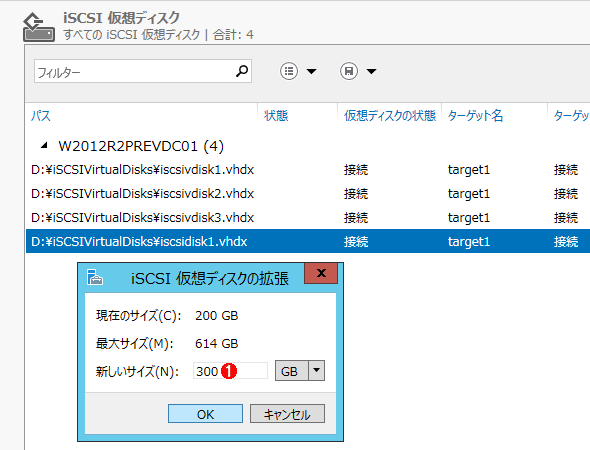 iSCSI仮想ディスクのサイズの拡大
iSCSI仮想ディスクのサイズの拡大


